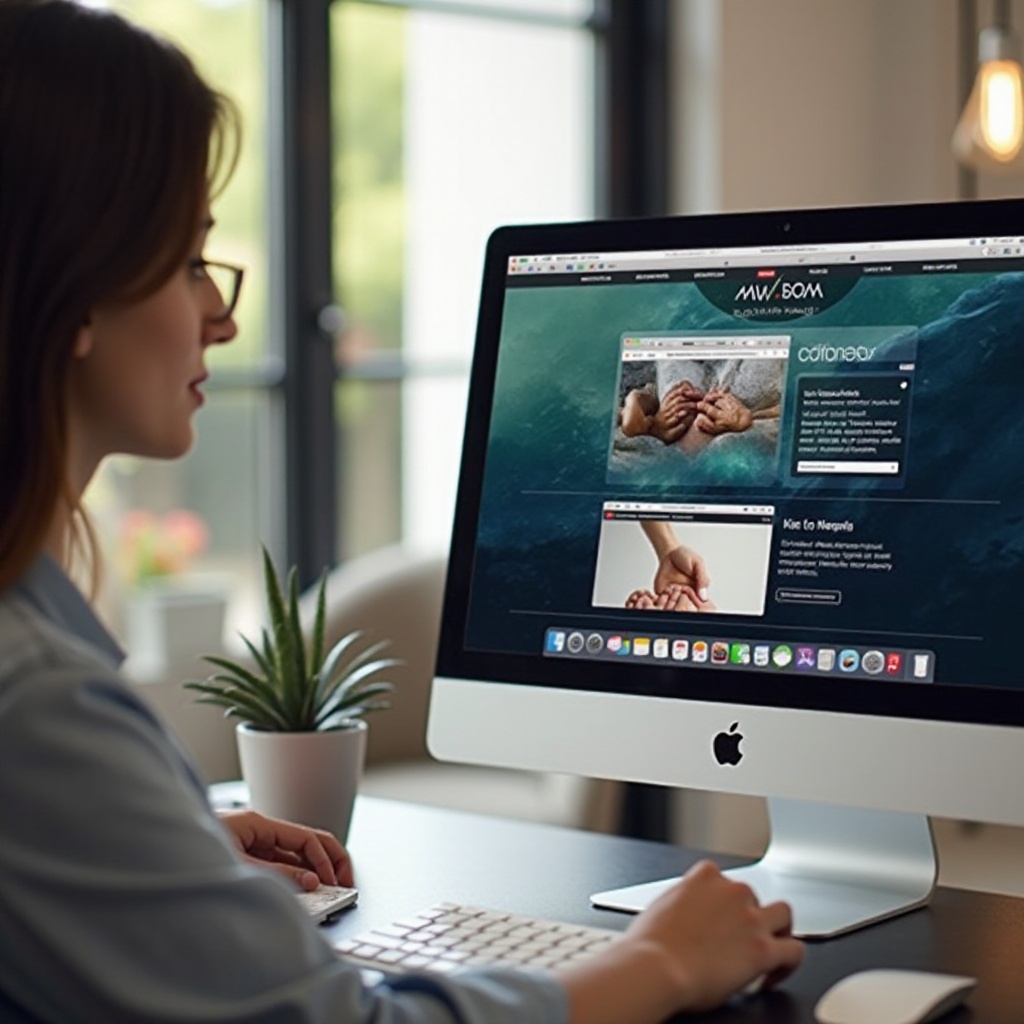Úvod
Nadšenci a profesionálové do střihu videa se často ptají: ‘Můžete používat DaVinci Resolve na MacBooku Pro?’ Odpověď zní jednoznačně ano! DaVinci Resolve je jedním z předních softwarů pro střih videa na celém světě, proslulý svými robustními funkcemi a efektivitou. Ať už jste začínající filmař nebo zkušený střihač, používání DaVinci Resolve na MacBooku Pro vám poskytne plynulý střihací zážitek. Tento průvodce se zaměří na systémové požadavky, kroky instalace, optimalizaci výkonu a rady pro řešení problémů při používání DaVinci Resolve na MacBooku Pro.

Systémové požadavky pro DaVinci Resolve na MacBooku Pro
Před zahájením procesu instalace je důležité zjistit, zda váš MacBook Pro splňuje systémové požadavky na efektivní běh DaVinci Resolve. Základní požadavky zahrnují macOS 10.14.6 nebo novější, alespoň 16 GB RAM pro základní HD a 4K střih a 32 GB RAM, pokud pracujete s Fusion.
SSD je vysoce doporučeno pro ukládání softwaru a projektových souborů, aby se zajistila rychlejší čtení a zápis. Navíc, výkonná GPU, jako ty, které jsou k dispozici v nejnovějších modelech MacBooku Pro, může výrazně zlepšit výkon. Zkrátka, zatímco DaVinci Resolve je schopné běžet na různých modelech MacBooku Pro, nejnovější, nejvýkonnější konfigurace zajistí hladký a efektivní střihací proces.

Instalace DaVinci Resolve na MacBooku Pro
Jakmile ověříte, že váš MacBook Pro splňuje potřebné požadavky, proces instalace je jednoduchý. Postupujte podle těchto kroků:
- Navštivte webové stránky Blackmagic Design a přejděte na stránku DaVinci Resolve.
- Vyberte mezi bezplatnou verzi a verzí Studio, která nabízí více funkcí.
- Stáhněte instalační soubor a otevřete balíček souborů ze složky Downloads.
- Postupujte podle pokynů na obrazovce pro instalaci, poskytujte systémová oprávnění, kde je to požadováno.
- Po instalaci spusťte DaVinci Resolve a můžete začít stříhat.
Celý proces trvá jen několik minut a brzy budete mít k dispozici jeden z nejmocnějších nástrojů pro střih videa.
Optimalizace výkonu DaVinci Resolve na MacBooku Pro
I když máte DaVinci Resolve nainstalovaný a běžící, možná budete chtít optimalizovat jeho výkon pro lepší střihací zážitek. Zde je několik tipů pro optimalizaci:
- Uzavřete nepotřebné aplikace: Běh více aplikací současně může zatížit zdroje systému. Uzavřete jakékoli nepotřebné programy, aby se uvolnila RAM a výpočetní výkon.
- Upravte nastavení přehrávání: Snížení rozlišení přehrávání může zlepšit reálný výkon bez kompromisů na kvalitě vašeho finálního výstupu.
- Používejte proxy média: Generujte proxy média, zejména při práci s velkými nebo vysokým rozlišením souborů. Proxy média jsou nižší rozlišení kopie vašich záznamů, se kterými se snadněji pracuje.
- Upgradujte hardware: Pokud je to možné, upgradujte RAM nebo úložný prostor vašeho MacBooku. Používání externího SSD pro vaše projektové soubory může také výrazně urychlit střihací proces.
- Pravidelné aktualizace: Blackmagic Design často vydává aktualizace. Ujistěte se, že váš software je aktuální, abyste využili zlepšení výkonu a oprav chyb.
Dodržováním těchto tipů zajistíte, že DaVinci Resolve poběží hladce na vašem MacBooku Pro, což vám umožní soustředit se na vaše kreativní projekty.

Tipy pro efektivní střih videa na MacBooku Pro
Optimalizace výkonu je jen jednou částí rovnice. Implementace efektivních střihacích postupů může dále zlepšit váš pracovní postup:
- Organizujte své média: Udržujte své soubory organizované ve složkách s jasně označenými názvy. To ušetří čas hledáním specifických klipů a pomůže udržet plynulý střihací proces.
- Využívejte klávesové zkratky: Odpověděte se s klávesovými zkratkami v DaVinci Resolve. Ty mohou významně urychlit vaše střihací úlohy, jako je střih, ořezávání a navigace na časové ose.
- Pracujte s přehledem nebo storyboardem: Plánování vašeho projektu s přehledem nebo storyboardem může poskytnout jasný směr a snížit čas strávený rozhodováním o střihu.
- Pravidelně zálohujte: Vytvářejte pravidelné zálohy vašich projektů, aby nedošlo ke ztrátě práce. Využijte funkci ‘Project Backup’ v DaVinci Resolve pro automatické zálohy.
Organizováním svého pracovního postupu a využíváním těchto praktických tipů můžete dělat váš proces střihu videa efektivnější a příjemnější.
Řešení běžných problémů
I přesto, že optimalizujete výkon, můžete se při používání DaVinci Resolve na vašem MacBooku Pro setkat s problémy. Zde jsou některé běžné problémy a jejich řešení:
- Pády softwaru: Ujistěte se, že jsou nainstalovány všechny systémové a DaVinci Resolve aktualizace. Zkontrolujte, zda neexistuje konfliktující software, a uzavřete nepotřebné programy.
- Zpoždění nebo zamrzání: Snižte rozlišení přehrávání, používejte proxy média, nebo přidělte více paměti DaVinci Resolve.
- Problémy s exportem: Ověřte nastavení exportu a ujistěte se, že nastavení vašeho projektu odpovídají. Někdy mohou způsobit problémy s exportem nesouladná nastavení.
Řešením těchto běžných problémů můžete udržovat stabilní a produktivní střihací prostředí na vašem MacBooku Pro.
Závěr
DaVinci Resolve je mocný nástroj pro střih videa, který pracuje bezproblémově na MacBooku Pro, pokud splňuje potřebné požadavky a je optimalizován pro výkon. Ať už instalujete software, optimalizujete jej, nebo řešíte běžné problémy, dodržováním pokynů v tomto blogu si zajistíte, že si střihání užijete naplno.
Často kladené otázky
Je DaVinci Resolve zdarma k použití na MacBook Pro?
Ano, DaVinci Resolve nabízí bezplatnou verzi s rozsáhlými funkcemi vhodnými pro začátečníky i profesionály. Existuje také placená verze Studio s dalšími funkcemi pro pokročilé uživatele.
Kolik RAM je doporučeno pro DaVinci Resolve na MacBook Pro?
Pro základní úpravy HD a 4K se doporučuje alespoň 16 GB RAM. Pro složitější projekty a použití Fusion je vhodné mít 32 GB nebo více.
Lze použít externí GPU s MacBook Pro pro DaVinci Resolve?
Ano, použití externí GPU (eGPU) může zlepšit výkon DaVinci Resolve na MacBook Pro, zejména u graficky náročných úkolů, jako je renderování a barevná úprava.